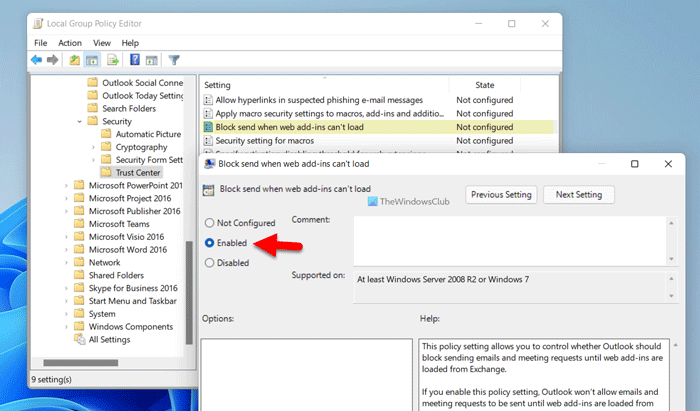あなたがしたい場合は アドインがロードされていないときにOutlookが電子メールを送信しないようにする、これがその方法です。 電子メールをカスタマイズしたり、何か他のことをしたりするためのアドインがある場合は、最初にそれらのアドインをロードする必要があります。 このような状況では、この設定をオンにして、アドインが読み込まれなくなるまでOutlook電子メールクライアントが電子メールを送信しないようにブロックできます。
アドインがロードされていないときにOutlookが電子メールを送信しないようにする方法
アドインがロードされていないときにOutlookが電子メールを送信しないようにするには、次の手順に従います。
- 検索する gpedit.msc 検索結果をクリックします。
- 案内する ユーザー設定のトラストセンター。
- をダブルクリックします Webアドインを読み込めない場合に送信をブロックする 設定。
- を選択してください 有効 オプション。
- クリック わかった ボタン。
詳細については、これらの手順を詳しく確認してください。
ノート: この方法を使用するには、Officeの管理用テンプレートをインストールする必要があります。
開始するには、検索する必要があります gpedit.msc 個々の検索結果をクリックして、コンピューターでローカルグループポリシーエディターを開きます。
開いたら、次のパスに移動します。
User Configuration > Administrative Templates > Microsoft Outlook 2016 > Security > Trust Center
の中に トラストセンター フォルダ、あなたはと呼ばれる設定を見つけることができます Webアドインを読み込めない場合に送信をブロックする。 この設定をダブルクリックして、 有効 オプション。
最後に、をクリックします わかった ボタンをクリックして変更を保存し、Outlookアプリを再起動します。
ただし、Outlookですべてのアドインを読み込めない場合でもメールを送信する場合は、同じ設定を開いて、 構成されていません オプション。
アドインがロードされていないときにOutlookが電子メールを送信しないようにする方法
アドインがロードされていないときにOutlookが電子メールを送信しないようにするには、次の手順を実行します。
- プレス Win + R 実行プロンプトを開きます。
- タイプ regedit とヒット 入る ボタン。
- クリック はい ボタン。
- 案内する Microsoft office 16.0の ユーザー構成。
- 右クリック 0>新規>キー名前を付けます 見通し。
- 右クリック 見通し>新規>キー名前を付けます 安全。
- 右クリック セキュリティ>新規>DWORD(32ビット)値。
- 名前を次のように設定します onsendaddinswaitforload。
- それをダブルクリックして、値データを次のように設定します 1。
- クリック わかった ボタンを押して、コンピュータを再起動します。
これらの手順の詳細については、以下をお読みください。
まず、を押します Win + R、 タイプ regedit とヒット 入る ボタン。 次に、をクリックします はい UACプロンプトのボタンをクリックして、コンピューターでレジストリエディターを開きます。
その後、次のパスに移動します。
HKEY_CURRENT_USERSoftwarePoliciesMicrosoftoffice16.0
を右クリックします 16.0 キー、選択 新規>キー 名前を次のように設定します 見通し。

次に、右クリックします 見通し>新規>キー 名前を付けます 安全。 その後、REG_DWORD値を作成する必要があります。 これを行うには、右クリックします セキュリティ>新規>DWORD(32ビット)値 名前を次のように設定します onsendaddinswaitforload。

それをダブルクリックして、値データを次のように設定します 1 をクリックします わかった ボタン。

最後に、コンピュータを再起動して変更を取得します。 ただし、工場出荷時のデフォルトを設定する場合は、REG_DWORD値を選択する必要があります。 これを行うには、onsendaddinswaitforloadを右クリックし、 消去 オプションをクリックし、 はい ボタン。
Outlookを開かずにOutlookアドインを無効にするにはどうすればよいですか?
現在のところ、Windows11またはWindows10でOutlookクライアントを開かずにOutlookアドインを無効にするオプションはありません。アドインはOutlookクライアントの一部であり、要件に従ってそれらを管理するにはアプリを開く必要があります。 。 ただし、通常の方法でそれらを無効にしたい場合は、に移動する必要があります ファイル>アドインの管理。
読む: Outlookでメッセージプレビューをオフにする方法
Outlookがアドインを表示しないようにするにはどうすればよいですか?
管理パネルからアドインの可視性を管理できます。 そのためには、Outlookを開き、をクリックします ファイル オプション。 次に、 アドインの管理 オプション。 その後、表示または非表示にする対応するアドインにティックを追加または削除できます。
それで全部です! このガイドがお役に立てば幸いです。
読む: Outlookで新しいスタイルセットを作成する方法。
The post アドインがロードされていないときにOutlookが電子メールを送信しないようにする方法 appeared first on Gamingsym Japan.